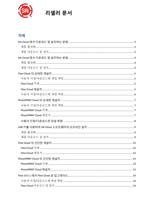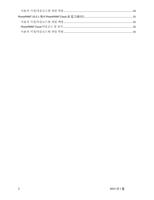- You are here:
- AM.CO.ZA Buythis CNC Utilities Homepage
- SAiCloudResellerDocumentation_Korean.pdf
- Page 14 of 15
Flexi 10.5.1에서 Flexi Cloud로 업그레이드
주: SAi 소프트웨어를 사용하기 위해 USB 키를 실행해야 하는 기존 Flexi 10.5.1 고객은 Flexi Cloud 를
실행하는 데 동일한 키가 필요합니다.
사용자 지정/다운로드한 파일 백업
1. Production Manager(생산 관리자)를 실행합니다.
2. 프린터와 절단기의 이름, 모델 및 포트를 각각 적어 둡니다.
프린터의 경우:
g. 프린터 모델을 두 번 클릭하고 Color Management(색 관리) 탭을 선택합니다.
h. 현재 색 설정을 적어 둡니다.
절단기의 경우:
i. 절단기 모델을 두 번 클릭하고 Cut(잘라내기) 탭을 선택합니다.
j. 현재 절단기 설정을 적어 둡니다.
3. Flexi Cloud 및 Production Manager Cloud 를 닫습니다.
4. Windows Explorer 를 실행하거나 Start(시작) > Computer(컴퓨터)를 선택하고 현재 Flexi
제품의 설치 폴더(기본적으로 C:\Program Files\SAi\SAi Production Suite)를 탐색합니다.
5. 이 폴더에서 사용자 지정 또는 다운로드한 파일을 복사합니다.
여기에서 저장하는 가장 일반적인 요소는 ICCProfile 및 Swatch(견본) 폴더에 배치됩니다.
SAi Production Suite(예: 데스크탑) 외부의 편리한 위치에 이러한 요소를 복사하면 됩니다.
Flexi Cloud 다운로드 및 설치
1. 브라우저를 열고 주소 표시줄에 www.saicloud.com 을 입력합니다.
2. 클라우드 계정에 로그인합니다.
3. 화면의 상단에 있는 Software(소프트웨어)를 클릭하고 Flexi Cloud 라이센스를 선택합니다.
4. Download Now(지금 다운로드)를 클릭하고 화면에 표시되는 다운로드 및 설치 단계를
수행합니다.
사용자 지정/다운로드한 파일 복원
1. Flexi Cloud 를 삭제하기 전에 저장한 견본 테이블을 Swatch(견본) 폴더에 다시 복사합니다.
2. Production Manager(생산 관리자)를 실행하고 Flexi Cloud 를 삭제하기 전에 저장된 정보를
사용하여 프린터와 절단기를 다시 추가합니다.
3. 다음과 같이 ICC 프로필을 재설치합니다.
a. 프린터를 두 번 클릭하고 Color Management(색 관리) 탭을 선택합니다.
b. Output profile(출력 프로필) 필드에서 Add… (추가) 를 선택합니다.
c. ICC 프로필을 저장한 위치를 탐색합니다.
d. .icc 파일을 선택합니다.
14
2013 년 1 월